电脑Excel 2003排序怎么排
Excel 2003排序的主要步骤包括:选择要排序的范围、打开排序对话框、选择排序关键字、选择排序顺序、应用排序。 其中,选择排序关键字是最为关键的一步,因为它决定了数据如何进行排列。接下来,我会详细介绍如何在Excel 2003中进行排序,并提供一些专业的个人经验见解,帮助你更好地理解和操作这一功能。
一、选择要排序的范围
在Excel 2003中进行排序的第一步是选择要排序的数据范围。这一步非常重要,因为如果选择的范围不正确,可能会导致数据错位或排序结果不准确。
选择单元格范围:首先,打开需要排序的Excel工作簿,然后选择包含需要排序数据的单元格范围。如果你希望对整个工作表进行排序,可以按Ctrl + A选择整个表格。
确保数据一致:在选择数据范围时,确保所有要排序的列都包含相应的数据。如果某些列中有空白单元格,可能会影响排序结果。
二、打开排序对话框
在选择好数据范围后,下一步是打开排序对话框。Excel 2003提供了一个简洁的排序对话框,可以帮助用户轻松设置排序条件。
进入“数据”菜单:在Excel 2003的菜单栏中,点击“数据”菜单。
选择“排序”选项:在下拉菜单中选择“排序”选项,这将打开一个新的排序对话框。
三、选择排序关键字
选择排序关键字是整个排序过程中最为关键的一步。在排序对话框中,你需要指定要根据哪一列进行排序。
选择主要关键字:在排序对话框的“主要关键字”下拉列表中,选择你希望首先根据哪一列进行排序。例如,如果你希望按姓名进行排序,可以选择包含姓名的列。
选择次要关键字(可选):如果数据中有多个排序条件,可以在“次要关键字”下拉列表中选择第二个排序条件。例如,如果希望先按姓名排序,再按年龄排序,可以在次要关键字中选择包含年龄的列。
四、选择排序顺序
在选择好排序关键字后,下一步是选择排序顺序。Excel 2003允许用户选择升序或降序排序。
升序排序:在排序对话框中,选择“升序”选项,这将根据字母表顺序(A到Z)或数值大小(从小到大)对数据进行排序。
降序排序:如果希望按相反顺序排序,可以选择“降序”选项,这将根据字母表相反顺序(Z到A)或数值大小(从大到小)对数据进行排序。
五、应用排序
在设置好所有排序条件后,最后一步是应用排序。这一步将根据你选择的关键字和排序顺序对数据进行重新排列。
点击“确定”按钮:在排序对话框中,点击“确定”按钮,Excel将根据你设定的条件对数据进行排序。
检查排序结果:排序完成后,仔细检查排序结果,确保数据按预期排列。如果发现排序不正确,可以撤销排序操作,重新设置排序条件。
六、排序注意事项
尽管Excel 2003的排序功能非常强大,但在使用过程中仍需注意一些细节,以确保排序结果准确无误。
避免选择不完整的数据范围:在选择数据范围时,确保所有相关列都包含在内。如果选择不完整的数据范围,可能会导致数据错位或排序不正确。
避免空白单元格:在选择排序关键字时,尽量避免包含空白单元格的列。空白单元格可能会影响排序结果,导致数据排列不正确。
检查数据类型:在进行排序前,检查排序关键字列中的数据类型是否一致。如果包含不同类型的数据(如文本和数值),可能会导致排序结果不准确。
七、排序的实际应用
在实际工作中,排序功能广泛应用于各种数据处理任务中。以下是几个常见的排序应用场景:
按姓名排序:在人力资源管理中,经常需要按员工姓名进行排序,以便快速查找特定员工的信息。
按日期排序:在财务管理中,按日期排序可以帮助用户快速查看不同时间段的财务记录。
按数值排序:在销售数据分析中,按销售额排序可以帮助用户快速识别销售表现最好的产品。
八、排序的高级应用
除了基本的排序功能外,Excel 2003还提供了一些高级排序功能,可以帮助用户更灵活地处理数据。
多级排序:在某些情况下,单级排序可能无法满足需求。此时,可以使用多级排序功能,根据多个关键字进行排序。例如,先按部门排序,再按员工姓名排序。
自定义排序顺序:除了升序和降序排序外,Excel 2003还允许用户自定义排序顺序。例如,可以根据特定的优先级顺序对数据进行排序。
九、排序的常见问题及解决方法
在使用Excel 2003排序功能时,可能会遇到一些常见问题。以下是几种常见问题及其解决方法:
排序后数据错位:如果排序后数据出现错位情况,可能是因为选择的数据范围不完整。解决方法是重新选择完整的数据范围,包括所有相关列。
排序结果不准确:如果排序结果不准确,可能是因为排序关键字列中包含空白单元格或不同类型的数据。解决方法是确保排序关键字列中的数据类型一致,并避免包含空白单元格。
排序对话框无法打开:如果无法打开排序对话框,可能是因为Excel软件出现故障。解决方法是重新启动Excel软件或重装Excel软件。
十、总结
通过以上步骤,我们详细介绍了在Excel 2003中进行排序的具体操作方法。选择要排序的范围、打开排序对话框、选择排序关键字、选择排序顺序、应用排序是整个排序过程的核心步骤。在实际应用中,排序功能可以帮助用户更高效地管理和分析数据,提高工作效率。希望本文对你在使用Excel 2003排序功能时有所帮助。
相关问答FAQs:
1. 如何在Excel 2003中对数据进行排序?在Excel 2003中,您可以按照以下步骤对数据进行排序:
选择要排序的数据范围。
在菜单栏中选择“数据”选项。
点击“排序”。
在排序对话框中,选择要排序的列和排序的顺序(升序或降序)。
点击“确定”进行排序。
2. 如何在Excel 2003中按照多个条件排序数据?如果您想在Excel 2003中按照多个条件对数据进行排序,可以按照以下步骤操作:
选择要排序的数据范围。
在菜单栏中选择“数据”选项。
点击“排序”。
在排序对话框中,选择第一个排序条件的列和排序顺序。
点击“添加级别”来添加其他排序条件。
选择其他排序条件的列和排序顺序。
点击“确定”进行排序。
3. 如何在Excel 2003中对包含文本和数字的数据进行排序?如果您的Excel 2003表格中包含文本和数字混合的数据,并且想要根据这些数据进行排序,您可以按照以下步骤操作:
选择要排序的数据范围。
在菜单栏中选择“数据”选项。
点击“排序”。
在排序对话框中,选择包含文本和数字的列作为第一个排序条件。
选择排序顺序(升序或降序)。
点击“添加级别”来添加其他排序条件,如需要。
选择其他排序条件的列和排序顺序。
点击“确定”进行排序。
注意:在排序对话框中,您可以根据需要添加多个排序级别,并且可以在每个排序级别中选择不同的列和排序顺序。
原创文章,作者:Edit1,如若转载,请注明出处:https://docs.pingcode.com/baike/4023395